كيفية إصلاح خطأ DNS_PROBE_FINISHED_BAD_CONFIG
نشرت: 2022-02-21عندما تصادف خطأً في المتصفح ، فهي بلا شك تجربة محبطة. بالنسبة للمبتدئين ، فإنه يعيق وقت التصفح الخاص بك ، ولكن أكثر من ذلك ، يمكن أن يكون إصلاح الخطأ مزعجًا. أحد الأسباب هو أن المشكلة المتعلقة بالمستعرض ، مثل خطأ DNS_PROBE_FINISHED_BAD_CONFIG ، هي بالفعل مشكلة في جهاز الكمبيوتر الخاص بك.
في كثير من الأحيان ، يكون الحل هو تغيير بعض إعدادات جهاز الكمبيوتر الخاص بك لحل المشكلة. على سبيل المثال ، ستلقي نظرة على ذاكرة التخزين المؤقت للمتصفح ونظام اسم المجال (DNS) ، وتبحث في برامج تشغيل الشبكة. والخبر السار هو أن كل إصلاح من الإصلاحات سهل التنفيذ.
بالنسبة إلى هذا المنشور ، سنوضح لك كيفية إصلاح خطأ DNS_PROBE_FINISHED_BAD_CONFIG. هناك عدد من الطرق التي يمكن أن تساعد ، وسنغطيها جميعًا. أولاً ، سنتحدث عن ماهية الخطأ ولماذا يظهر.
ما هو خطأ DNS_PROBE_FINISHED_BAD_CONFIG
بالنسبة للغير مدركين ، يساعد DNS المستخدمين في الوصول إلى موقع الويب الصحيح بمجرد إدخال اسم المجال في المتصفح. يأخذ اسم المجال نفسه ، ويقوم بإجراء "بحث" في قاعدة بيانات لعنوان بروتوكول الإنترنت (IP) ، ويوجه المستخدم إلى الخادم الصحيح.
على سبيل المثال ، إذا أردت الانتقال إلى wpkube.com ، فاكتب هذا في المتصفح. تحت الغطاء ، يبدأ المتصفح طلبًا إلى DNS ، والذي بدوره يبحث عن عنوان IP المرتبط ويجعل الاتصال. بصفتك المستخدم النهائي ، لن ترى أيًا من هذا في معظم الظروف. يجب أن تلاحظ انتقالًا سلسًا من إدخال اسم المجال إلى رؤية موقع ويب.
ومع ذلك ، في بعض الحالات ، ستحصل على خطأ DNS. هناك عدة أسباب مختلفة لها أسباب محددة:
- DNS_PROBE_FINISHED_NXDOMAIN. جزء "NXDOMAIN" من الخطأ يعني "مجال غير موجود" ، وهو أمر يسهل فهمه: النطاق الذي أدخلته غير موجود في قاعدة بيانات بحث DNS.
- DNS_PROBE_FINISHED_NO_INTERNET. يحدث هذا الخطأ عند وجود مشكلة في إنشاء اتصال بالإنترنت.
بالامتداد ، DNS_PROBE_FINISHED_BAD_CONFIG هو خطأ في اتصال الشبكة مما يعني أن هناك مشكلة في إعدادات تكوين DNS. لمعرفة ما يعنيه هذا بمصطلحات محددة ، ألق نظرة على القسم التالي.
لماذا يحدث خطأ DNS_PROBE_FINISHED_BAD_CONFIG
نظرًا لوجود مشكلة في التكوين في DNS الخاص بك ، فسيكون هذا هو السبب العام للخطأ. لكي تكون محددًا ، هناك عدد من الأسباب التي تجعلك ترى خطأ DNS_PROBE_FINISHED_BAD_CONFIG:
- قد يقوم جدار الحماية أو برنامج مكافحة الفيروسات بحظر الاتصال.
- قد تجد أيضًا أن أداة حظر الإعلانات أو تطبيق الشبكة الافتراضية الخاصة (VPN) أو امتداد متصفح آخر يؤثر على الاتصال.
- قد تختلف إعدادات الشبكة أو جهاز التوجيه عما تتوقعه ، إما من خلال تغييرات غير مصرح بها أو خطأ بشري.
- في حالات نادرة ، ستجد أن جهازك يحتوي على ملف تالف واحد أو أكثر.
السبب الأساسي وراء خطأ DNS_PROBE_FINISHED_BAD_CONFIG هو سبب الشبكة ، غالبًا على جهاز الكمبيوتر الخاص بك. نتيجة لذلك ، يمكننا تركيز انتباهنا هنا ببعض الأساليب المختلفة.
كيفية إصلاح خطأ DNS_PROBE_FINISHED_BAD_CONFIG (6 طرق)
لإصلاح خطأ DNS_PROBE_FINISHED_BAD_CONFIG ، ستعمل بشكل أساسي مع نظام الكمبيوتر الخاص بك. في كثير من الحالات ، تكون الإصلاحات مباشرة ، على الرغم من وجود حالات أخرى تحتاج إلى مزيد من الاعتبارات التقنية:
- تأكد من التحقق من اتصالات الجهاز ، وتحديث وإعادة تشغيل جهاز الكمبيوتر الخاص بك ، وأكثر من ذلك.
- قم بإزالة ملفات المتصفح المؤقتة من جهازك.
- امسح ذاكرة التخزين المؤقت للمتصفح.
- مسح ذاكرة التخزين المؤقت لنظام اسم المجال (DNS).
- قم بتجديد عنوان IP الخاص بجهاز الكمبيوتر الخاص بك.
- قم بتغيير إعدادات DNS لإصلاح الخطأ.
بطبيعة الحال ، فإن المهمة الأولى هي التأكد من أن خطأ DNS_PROBE_FINISHED_BAD_CONFIG ليس خطأً مؤقتًا. على هذا النحو ، سنبدأ هنا.
1. قم بإجراء بعض الفحوصات الأساسية على جهاز الكمبيوتر الخاص بك
لن تكتمل المقالة عن أخطاء المتصفح بدون كلمة مهذبة "ما قبل اللعبة" للتحقق من بعض النقاط الأساسية في "الدعم الفني لتقنية المعلومات". على هذا النحو ، نحثك على تجربة ما يلي قبل أن تبدأ في التعمق في إعدادات نظامك:
- قم بتحديث صفحة الويب المعنية ، على الرغم من أننا سنلاحظ أن هذا إجراء انعكاسي تقريبًا لمعظم الناس.
- بالإضافة إلى ذلك ، قد ترغب في التحقق من صفحة الويب في متصفح مختلف ، حيث قد يشير ذلك إلى السبب المحدد للخطأ.
- تأكد من أن كبلات المودم سليمة وأن جميع التوصيلات السلكية التي تتوقع وجودها موجودة!
- إذا لم تقم بإعادة تشغيل جهاز الكمبيوتر الخاص بك في كثير من الأحيان ، فإن هذا يستحق المحاولة للتأكد من أن لديك اتصال "نظيف". هذا مهم بشكل خاص لأجهزة الكمبيوتر المحمولة ، وخاصة أجهزة MacBooks. نظرًا لأنك لست بحاجة إلى إيقاف تشغيل أجهزة Apple ، فإنها تجلس في حالة سكون ثابتة. لذلك ، من المستحسن إعادة التشغيل.
- إذا كنت تستخدم برنامج مكافحة فيروسات أو VPN ، فقد ترغب في إيقاف تشغيلها أيضًا. لا يجب أن يكون دائمًا ، ولكن قد تجد أن الاتصال يعود بدون وجود كتلة رقمية حرفية في الطريق.
إذا قمت بتحديد كل هذه المربعات ولا يزال لديك خطأ DNS_PROBE_FINISHED_BAD_CONFIG ، فهناك المزيد الذي يمكنك القيام به. سنغطي جميع الطرق التي نوصي بها في بقية هذه المقالة.
2. قم بإزالة أي ملفات مؤقتة من جهاز الكمبيوتر الخاص بك
يعد "المبادلة" أو الملف المؤقت ميزة شائعة لكل نظام تقريبًا. في معظم الحالات ، سيكون لجهاز الكمبيوتر الخاص بك نظام "جمع البيانات المهملة" حيث يقوم بحذف هذه الملفات المؤقتة بعد فترة من الزمن. سواء لم تكن هذه النقطة هنا بعد ، أو لم يتم نقل ملفات معينة إلى سلة المحذوفات ، فأنت تريد أن تأخذ الأمور بين يديك.
إذا كنت من مستخدمي Linux ، فسيتم إفراغ مجلد الملفات المؤقتة تلقائيًا عند إعادة تشغيل النظام ، لذلك من الجيد أن تذهب هنا. ومع ذلك ، بالنسبة لمستخدمي Windows و macOS ، هناك بعض الخطوات التي يجب تنفيذها.
بدءًا من Windows ، إذا قمت بكتابة “٪ temp٪” في شريط البحث ، فسيؤدي ذلك إلى فتح الدليل المرتبط:
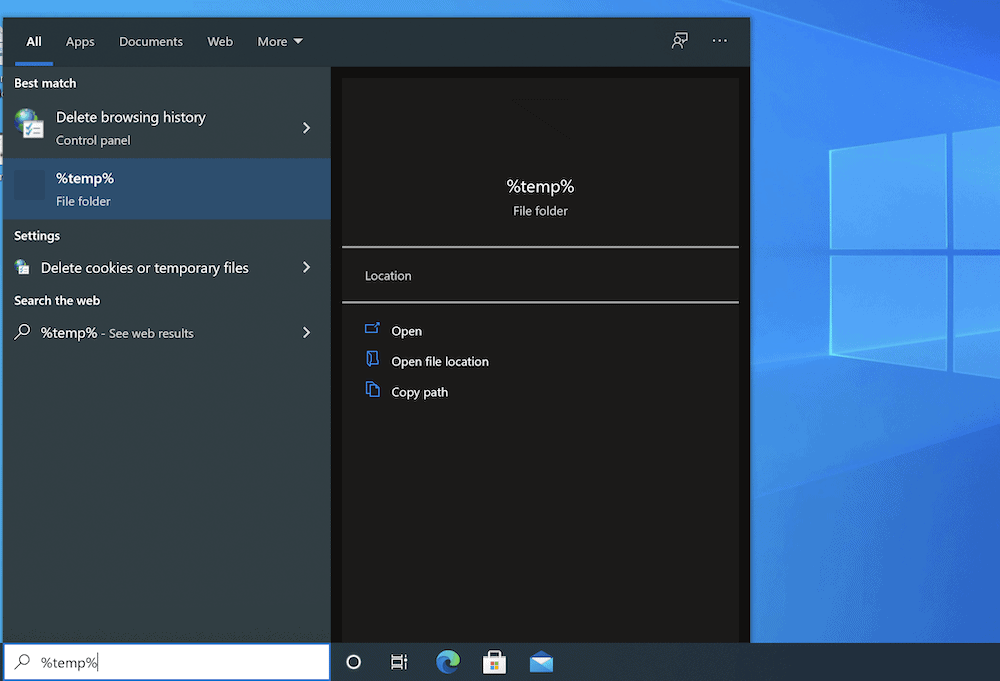
المهمة البسيطة هنا هي تحديدهم جميعًا ومسح المجلد.
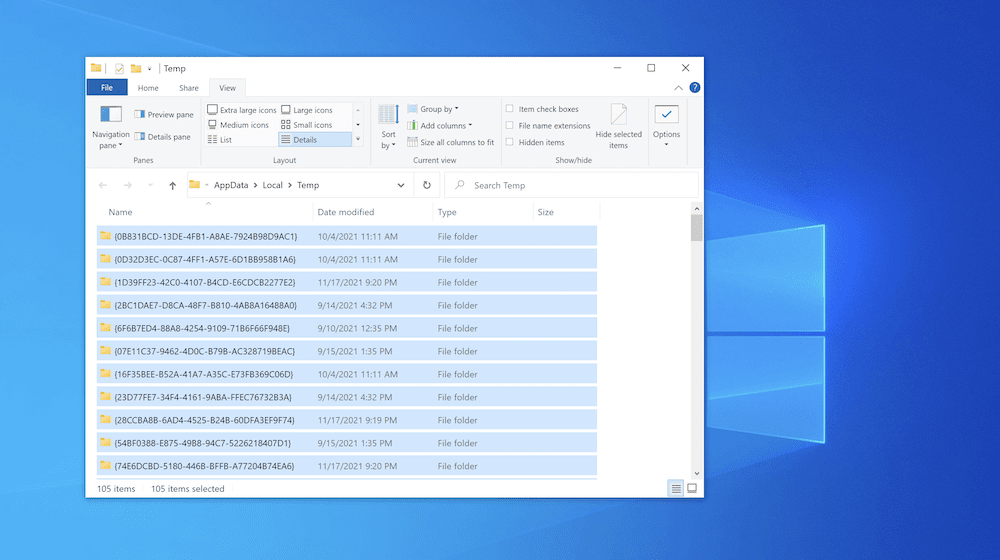
بالنسبة لأجهزة macOS ، اضغط على مفتاح Shift + Command + G لفتح مربع حوار Go to folder . هنا ، انتقل إلى ~ / Library / Caches :

قد ترغب أيضًا في الضغط على Shift + Command + Period لإظهار جميع الملفات المخفية ، حيث سيساعدك ذلك على التقاط كل شيء. بغض النظر ، ستصل إلى مجلد مليء بالملفات المؤقتة:
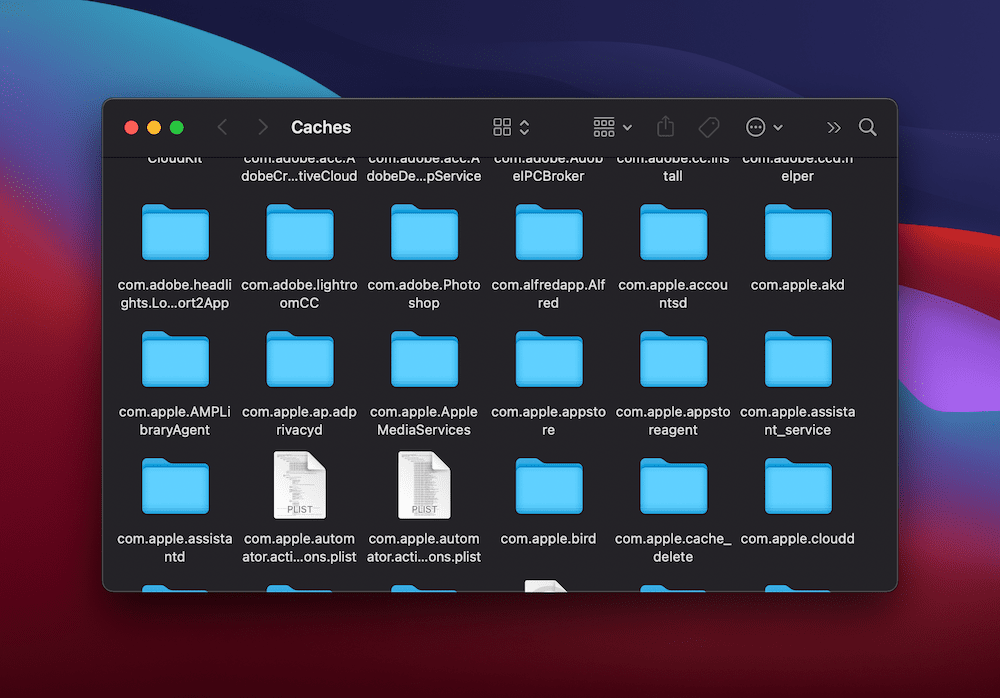
مرة أخرى ، حدد كل شيء واحذف المحتويات. إذا لم تساعدك هذه الخطوة في إصلاح خطأ DNS_PROBE_FINISHED_BAD_CONFIG ، فقد يكون أحد الأخطاء الأخرى لدينا.
3. امسح ذاكرة التخزين المؤقت للمتصفح
بصراحة ، قد لا تكون ذاكرة التخزين المؤقت للمتصفح هي السبب الرئيسي لخطأ DNS_PROBE_FINISHED_BAD_CONFIG ، لكنها لن تضر بفرص إصلاحها.
أولاً ، الأخبار السيئة: لكل متصفح عمليته الخاصة لمسح ذاكرة التخزين المؤقت. ومع ذلك ، فإن الخبر السار هو أننا نغطي هذا بالتفصيل في مدونة Design Bombs. علاوة على ذلك ، هناك الكثير من البرامج التعليمية على WPKube والتي تشير إلى مسح المتصفح ، مثل كيفية إصلاح شاشة الموت البيضاء (WSoD).

بغض النظر عن متصفحك ، ابحث عن مسح ذاكرة التخزين المؤقت وتحقق من خطأ DNS مرة أخرى. إذا استمر الخطأ ، فلديك على الأقل المزيد من الصفحة النظيفة لإلقاء نظرة على الخيارات الأخرى.
4. مسح ذاكرة التخزين المؤقت DNS على جهاز الكمبيوتر الخاص بك
بالطبع ، إذا كان خطأ DNS_PROBE_FINISHED_BAD_CONFIG يرجع إلى مشكلة في DNS ، فستريد استبعاد هذا الجانب. سيستخدم جهاز الكمبيوتر الخاص بك ذاكرة التخزين المؤقت لنظام أسماء النطاقات لنفس أسباب وجود ذاكرة التخزين المؤقت للمتصفح. ومع ذلك ، تمامًا مثل ذاكرات التخزين المؤقت الأخرى ، يمكنك العثور على الملفات القديمة التي قد تسبب لك مشكلة.
لدى مستخدمي Linux مرة أخرى طريقة بسيطة لذلك: افتح Command Terminal باستخدام Control + Shift + T ، ثم قم بتشغيل ما يلي:
sudo systemd-resolve --flush-caches
بالنسبة لمستخدمي Windows ، الأمر أكثر تعقيدًا بقليل. أولاً ، افتح موجه الأوامر - يمكنك كتابة "cmd" في شريط بحث Windows للعثور عليه:
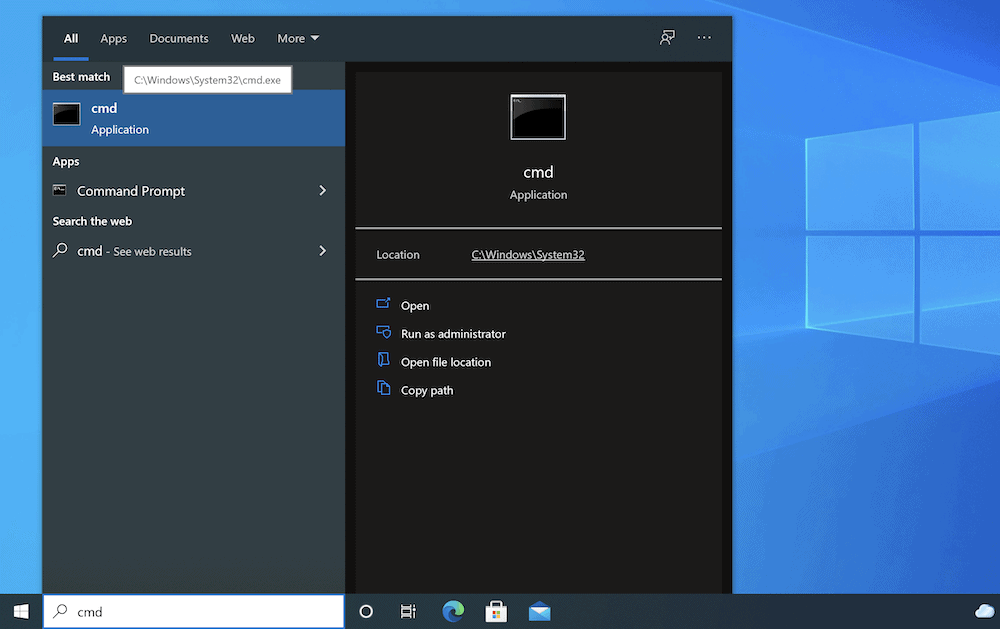
هنا ، اكتب ipconfig /flushdns ، واضغط على Enter لتشغيل الأمر:
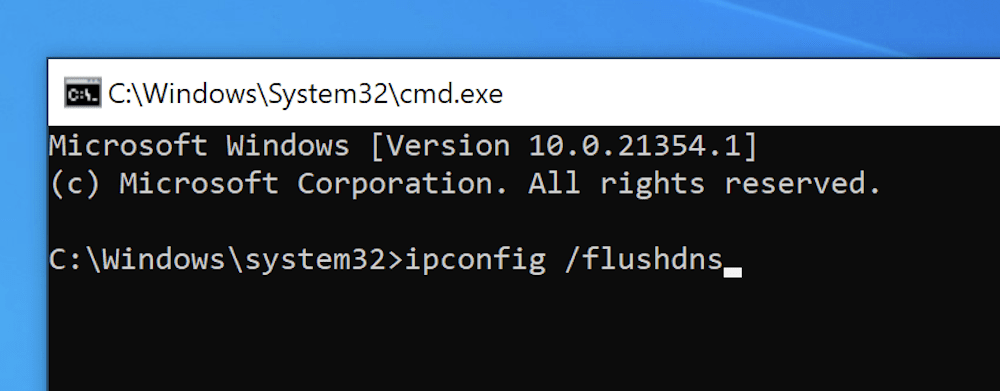
بالنسبة لنظام macOS ، ابحث عن فتح نافذة طرفية (غالبًا ما تستخدم Spotlight أو انتقل إلى التطبيقات> الأدوات المساعدة> شاشة المحطة الطرفية :
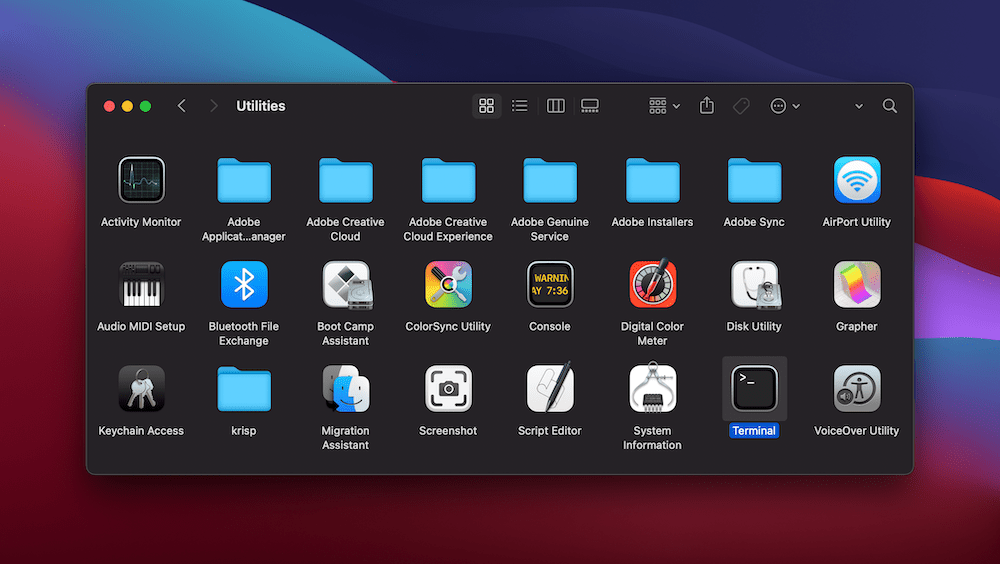
من هنا ، اكتب sudo killall -HUP mDNSResponder ، ثم قم بتشغيل الأمر. قد لا ترى رسالة تأكيد في أي من هذه الحالات ، ولكن سيتم تشغيل العملية. لا تتردد في التحقق مما إذا كان خطأ DNS_PROBE_FINISHED_BAD_CONFIG قد اختفى ، ولكن لا تغلق هذه النوافذ الطرفية وموجه الأوامر حتى الآن: هناك شيء آخر يمكنك القيام به هنا لحل المشكلة.
5. تجديد عنوان IP لجهاز الكمبيوتر الخاص بك
عنوان IP الخاص بك هو جزء مركزي من DNS ، لذلك يمكنك أيضًا تعديل هذا لمحاولة إصلاح خطأ DNS_PROBE_FINISHED_BAD_CONFIG. في Windows ، ارجع إلى موجه الأوامر ، واكتب الأوامر التالية ، وقم بتشغيل كل واحد بدوره:
ipconfig /release ipconfig /renewسيتخلى الأمر الأول عن عقد إيجار عنوان IP الخاص بك ، وسيجلب الأمر الثاني عنوانًا جديدًا. سيساعد هذا في إزالة وإعادة إنشاء المعلومات المخزنة مؤقتًا لعنوان IP الخاص بك ، ويستغرق الأمر ثوانٍ للقيام بذلك.
بالنسبة لنظام macOS ، يمكنك التوجه إلى تفضيلات النظام> شاشة الشبكة :
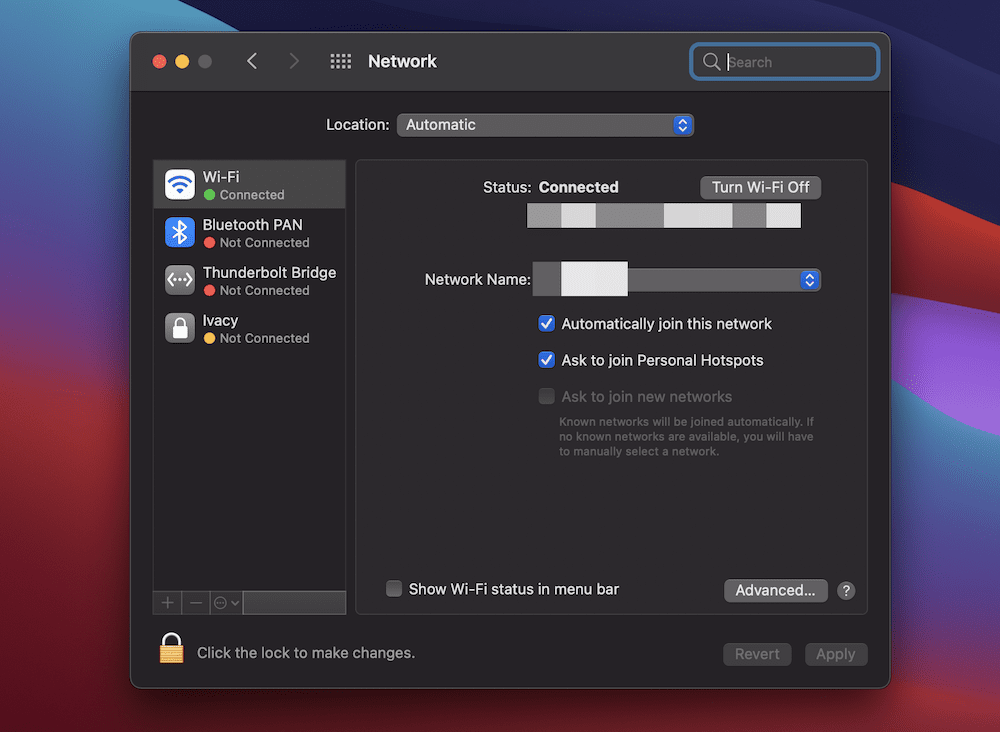
الخيار الذي تحتاجه موجود ضمن قسم خيارات متقدمة ، ضمن علامة التبويب TCP / IP . هنا ، انقر فوق تجديد عقد إيجار DHCP :
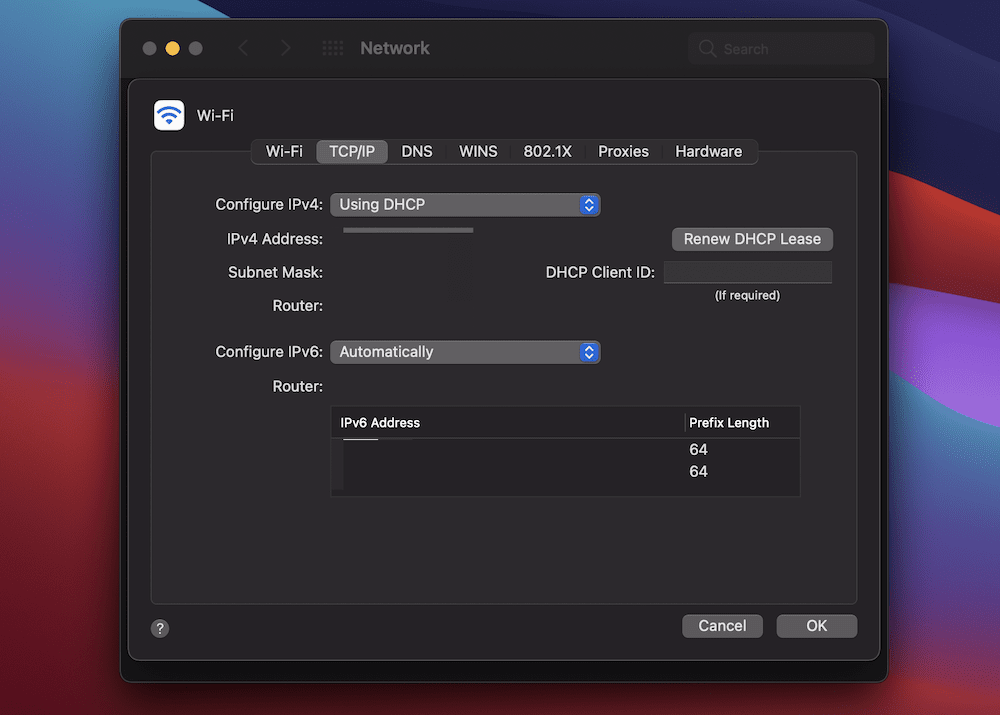
سيحقق هذا نفس النتائج مثل Windows ، ومرة أخرى ، قد لا تحصل على تأكيد بأن العملية ناجحة.
6. تغيير إعدادات DNS الخاصة بك
سيعين لك مزود خدمة الإنترنت (ISP) خادم DNS ، و 99 مرة من 100 ، لن تحتاج إلى التفكير مرتين في هذا الأمر. ومع ذلك ، لمرة واحدة تحتاج إلى التفكير فيها ، يمكنك تغيير إعدادات DNS الخاصة بك وحل خطأ DNS_PROBE_FINISHED_BAD_CONFIG.
بالنسبة لنظام التشغيل macOS ، فهذه ميزة سريعة. أولاً ، توجه إلى تفضيلات النظام> شاشة الشبكة ، في القسم المتقدم ، وابحث عن علامة تبويب DNS:
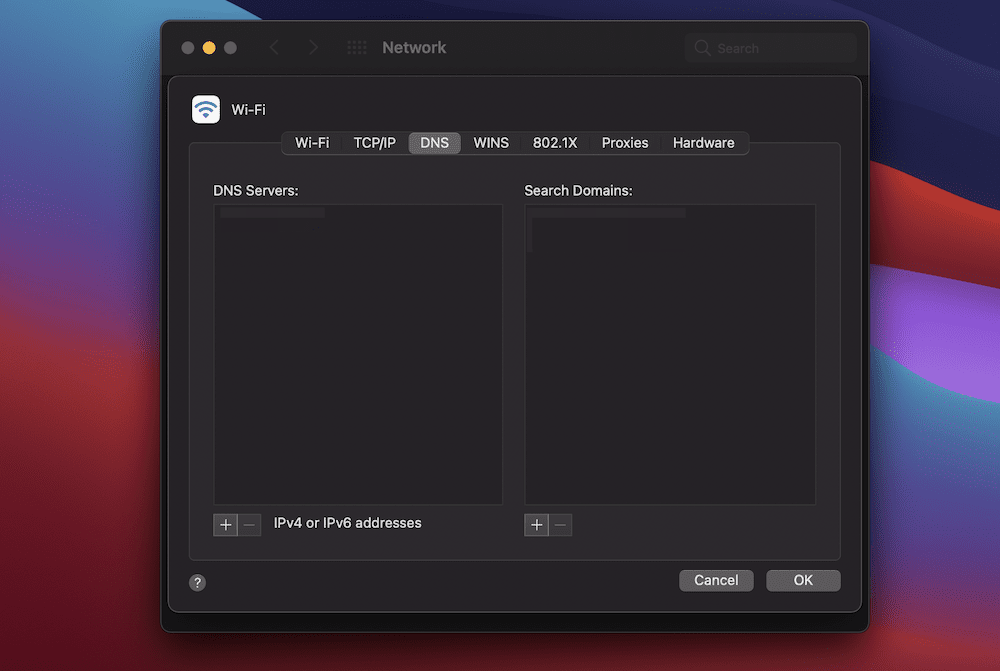
يمكنك إضافة خادم DNS جديد باستخدام أيقونة Plus ضمن قائمة خوادم DNS . هناك الكثير من خوادم DNS العامة والخاصة التي يمكنك استخدامها. ومع ذلك ، إذا كنت ترغب في اختبار ما إذا كان سيحل خطأ DNS_PROBE_FINISHED_BAD_CONFIG ، فيمكنك استخدام خادم DNS العام لـ CloudFlare - 1.1.1.1 .
بالنسبة لنظام التشغيل Windows ، يمكنك التوجه إلى شاشة الإعدادات والبحث عن الشبكة والإنترنت:
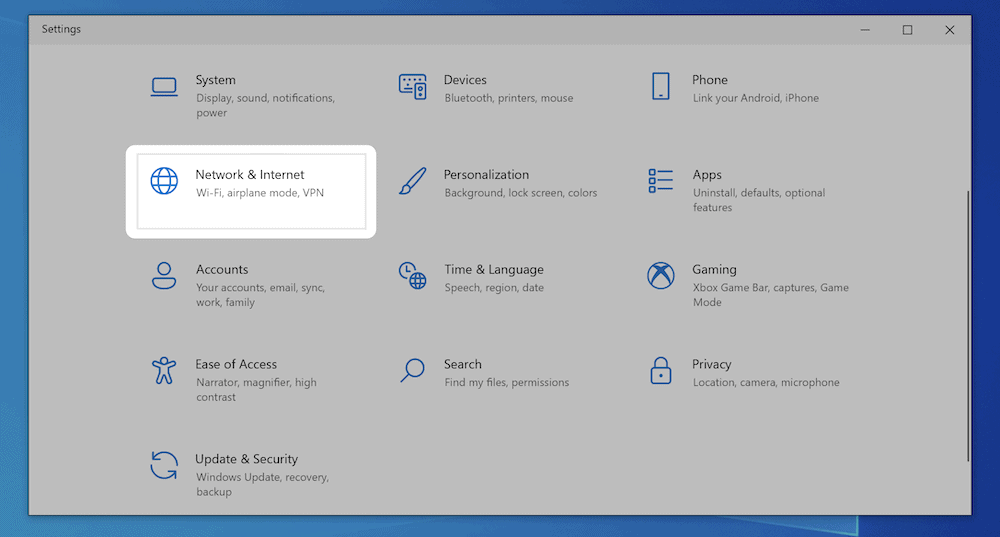
بعد ذلك ، ابحث عن رابط تغيير خيارات المحول ، وتوجه إلى تلك الشاشة:
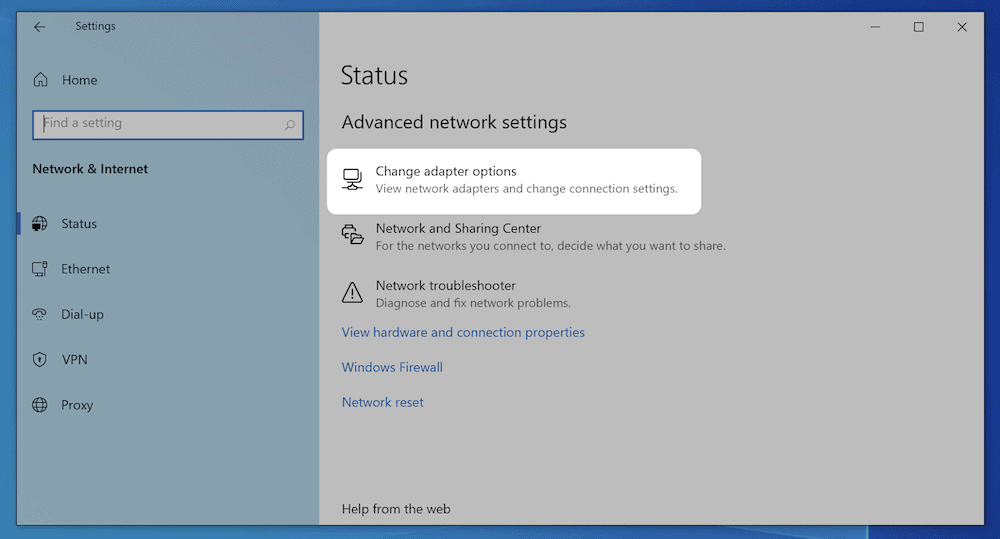
سينقلك هذا إلى صفحة اتصالات الشبكة ، والتي ستدرج جميع الاتصالات الموجودة على نظامك. وظيفتك هنا هي النقر بزر الماوس الأيمن على الاتصال الذي اخترته ، والتوجه إلى شاشة الخصائص :
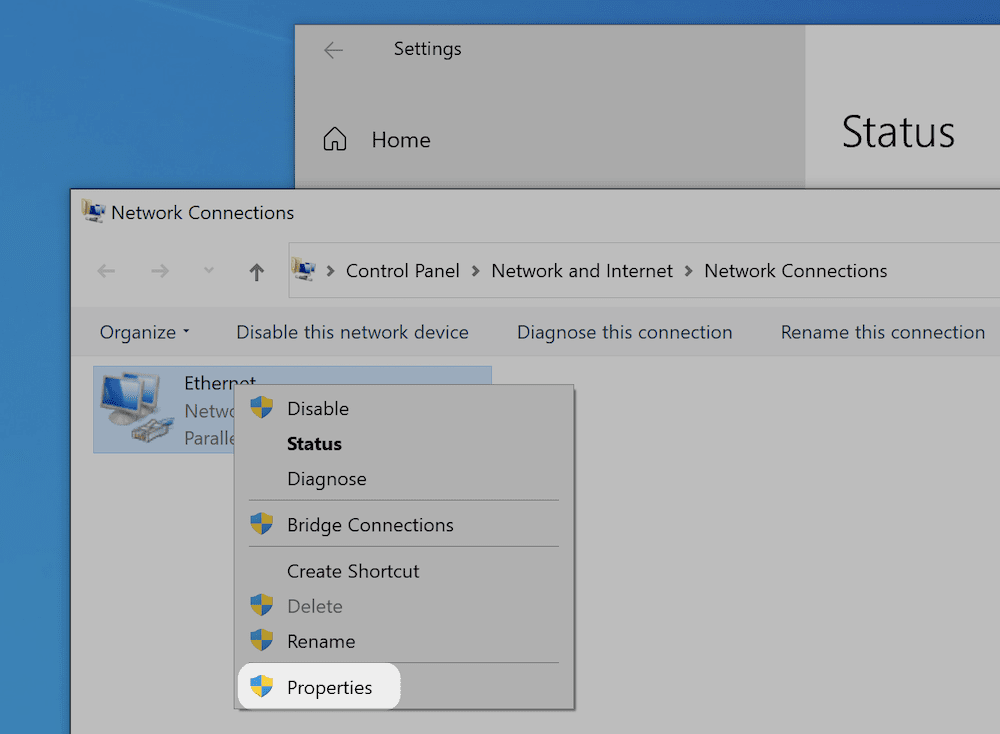
ستعرض شاشة الخصائص قائمة بالبروتوكولات المختلفة. حدد خيار Internet Protocol Version 4 (TCP / IPv4) ، وانقر فوق الزر Properties :
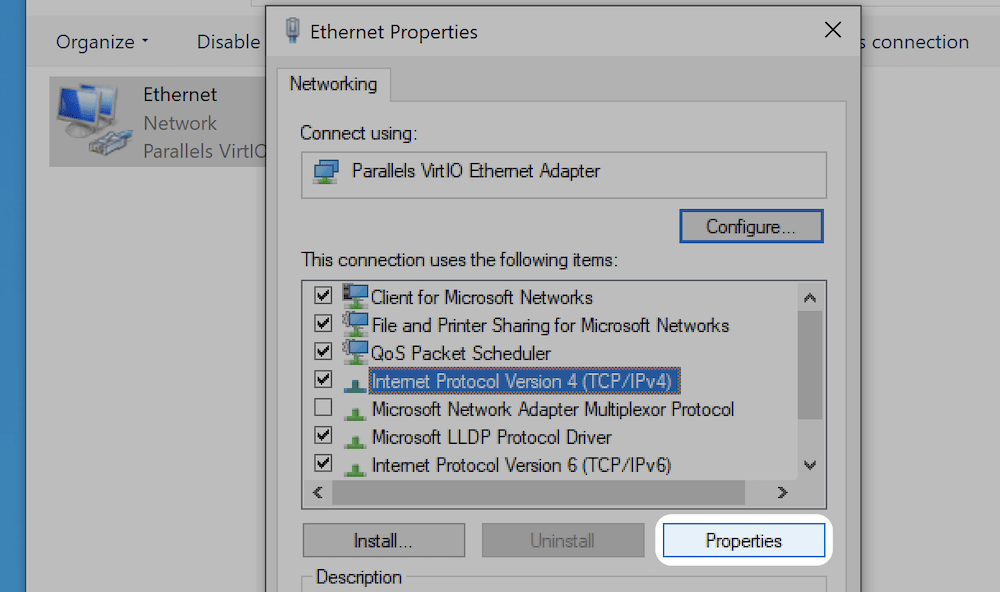
الخطوة الأخيرة هي تحديد زر الاختيار استخدام عنوان IP التالي . في حقل عنوان IP ، أدخل خادم DNS الذي اخترته:
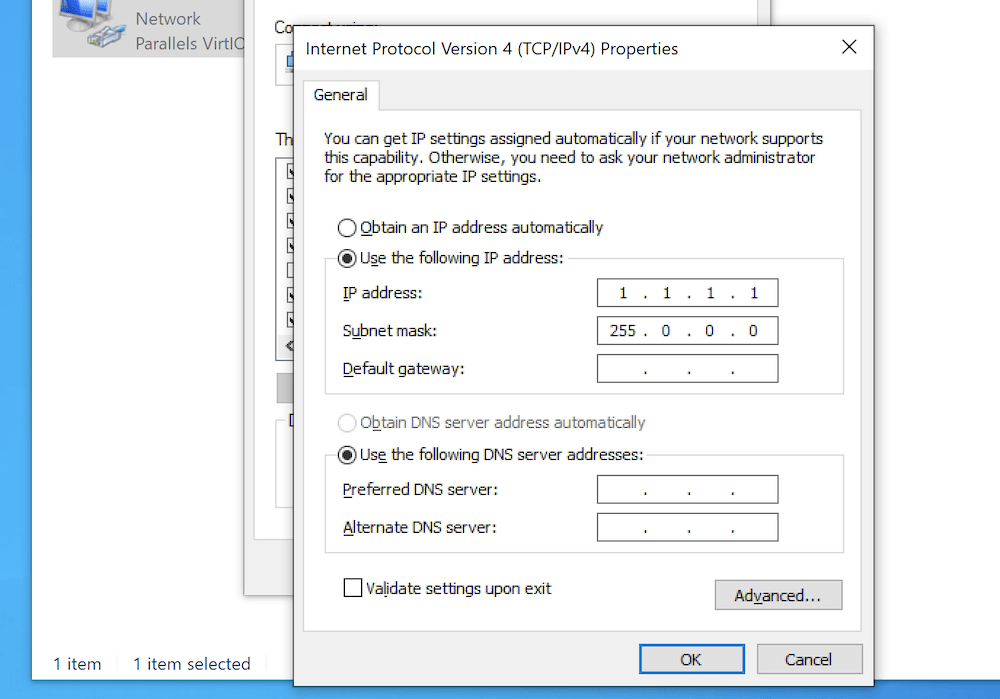
بمجرد تأكيد التغييرات ، يمكنك التحقق من خطأ DNS_PROBE_FINISHED_BAD_CONFIG - إذا سارت الأمور على ما يرام ، فسيختفي.
في تلخيص
قد يكون الأمر مفاجئًا ، لكن معظم المستخدمين سيواجهون العديد من أخطاء المتصفح بشكل يومي. خطأ 404 المتواضع أحد الأخطاء ، لكن أخطاء المتصفح يمكن أن تمنعك من التعقب. في كثير من الحالات ، سيكون هذا حرفيًا ، حيث لن تتمكن من التصفح إلى موقع ويب معين حتى تصلح المشكلة.
يعد خطأ DNS_PROBE_FINISHED_BAD_CONFIG أحد هذه الحالات ، وقد بحث هذا المنشور في كيفية حله. بشكل عام ، تأكد من أن لديك اتصالات فعلية قوية ، وامسح المتصفح وذاكرة التخزين المؤقت DNS ، واعمل مع إعدادات DNS الخاصة بك ، وقم بتجديد عنوان IP الخاص بك. واحد (أو مجموعة) من هؤلاء ستؤدي المهمة ، ومن هناك يمكنك العودة إلى تصفح الويب.
هل خطأ DNS_PROBE_FINISHED_BAD_CONFIG شيء تصادفه بشكل منتظم ، وإذا كان الأمر كذلك ، فأي من هذه النصائح تساعدك؟ واسمحوا لنا أن نعرف في قسم التعليقات أدناه!
